WhatsApp 允许您使用不同的表情符号对消息做出反应。在这个初期阶段,此功能只允许您为 WhatsApp 消息分享六个表情符号反应。但现在您可以用更多的表情符号做出反应,并用各种不同的反应来表达自己。
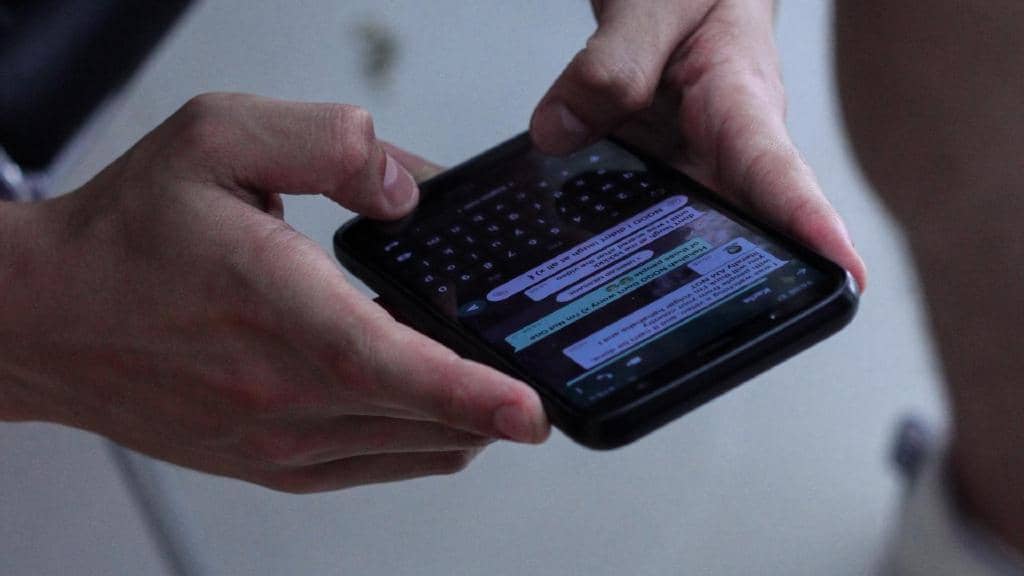
但是,如果您想从 WhatsApp 消息中删除表情符号反应怎么办?如果您是这些用户中的一员,这篇文章将向您展示如何删除 Android 和 iPhone 上的 WhatsApp 反应。
在继续执行这些步骤之前,我们建议您确保您在 Android 或 iPhone 上使用的是最新版本的 WhatsApp。在手机上使用应用程序的更新版本始终是一种很好的做法,以获得最佳、无错误的体验。
为 Android 更新 WhatsApp
为 iPhone 更新 WhatsApp
如何删除 WHATSAPP 表情符号反应
假设您使用表情符号对 WhatsApp 上的消息做出了反应。但现在您意识到您不想从消息中删除该反应。有时您可能不想使用表情符号来表达您的想法,而是回复消息。在这种情况下,您可以轻松地从消息中删除 WhatsApp 表情符号反应。
在手机上更新 WhatsApp 后,有两种方法可以从消息中删除 WhatsApp 表情符号反应。Android 和 iPhone 的步骤相同。
第 1 步: 在您的 Android 或 iPhone 上打开 WhatsApp。
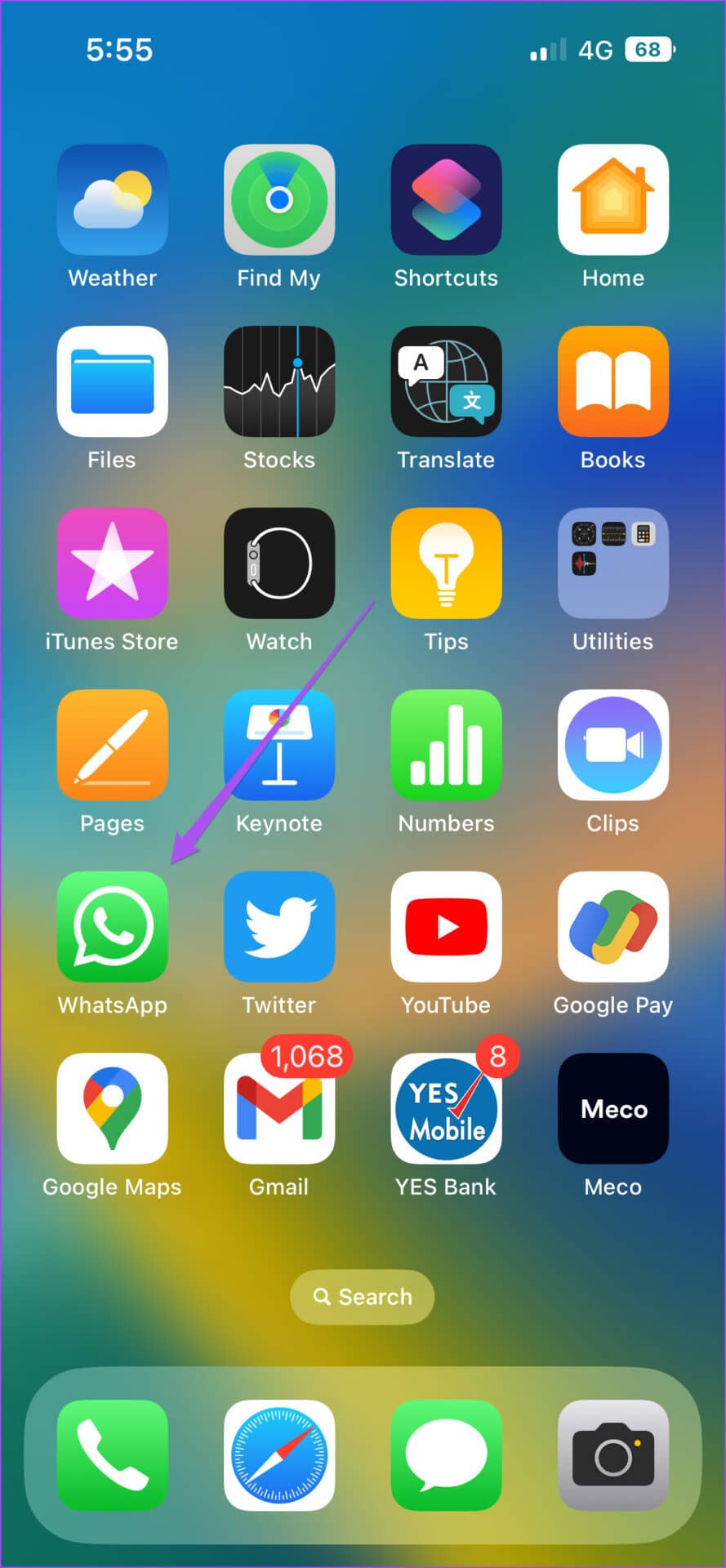
第 2 步: 打开要从中删除表情符号反应的消息。
第 3 步: 长按该消息以显示更多选项。
第 4 步: 再次点击您选择的表情符号反应,将其从消息中删除。
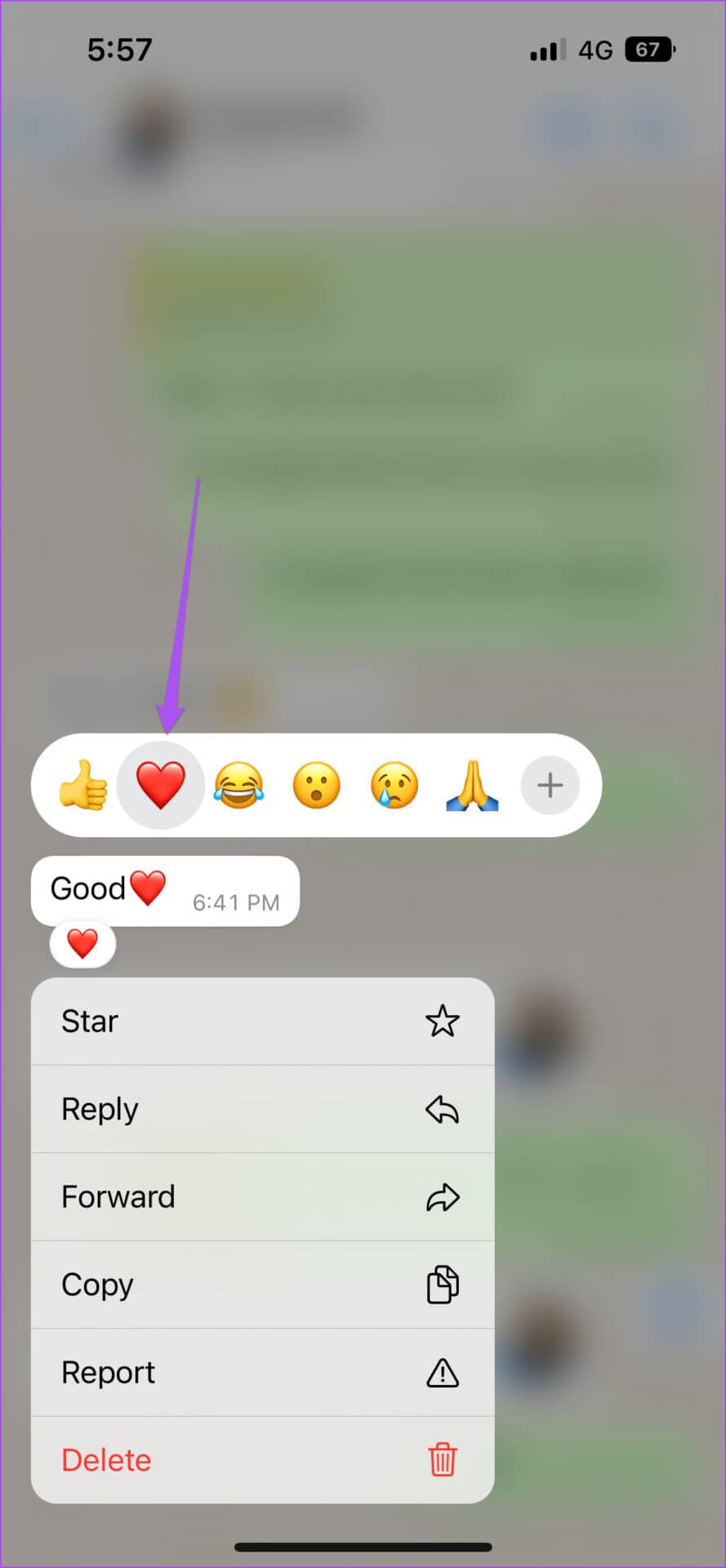
或者,您可以通过以下方式从 WhatsApp 消息中删除表情符号反应。
第 1 步: 在您的 Android 或 iPhone 上打开 WhatsApp。
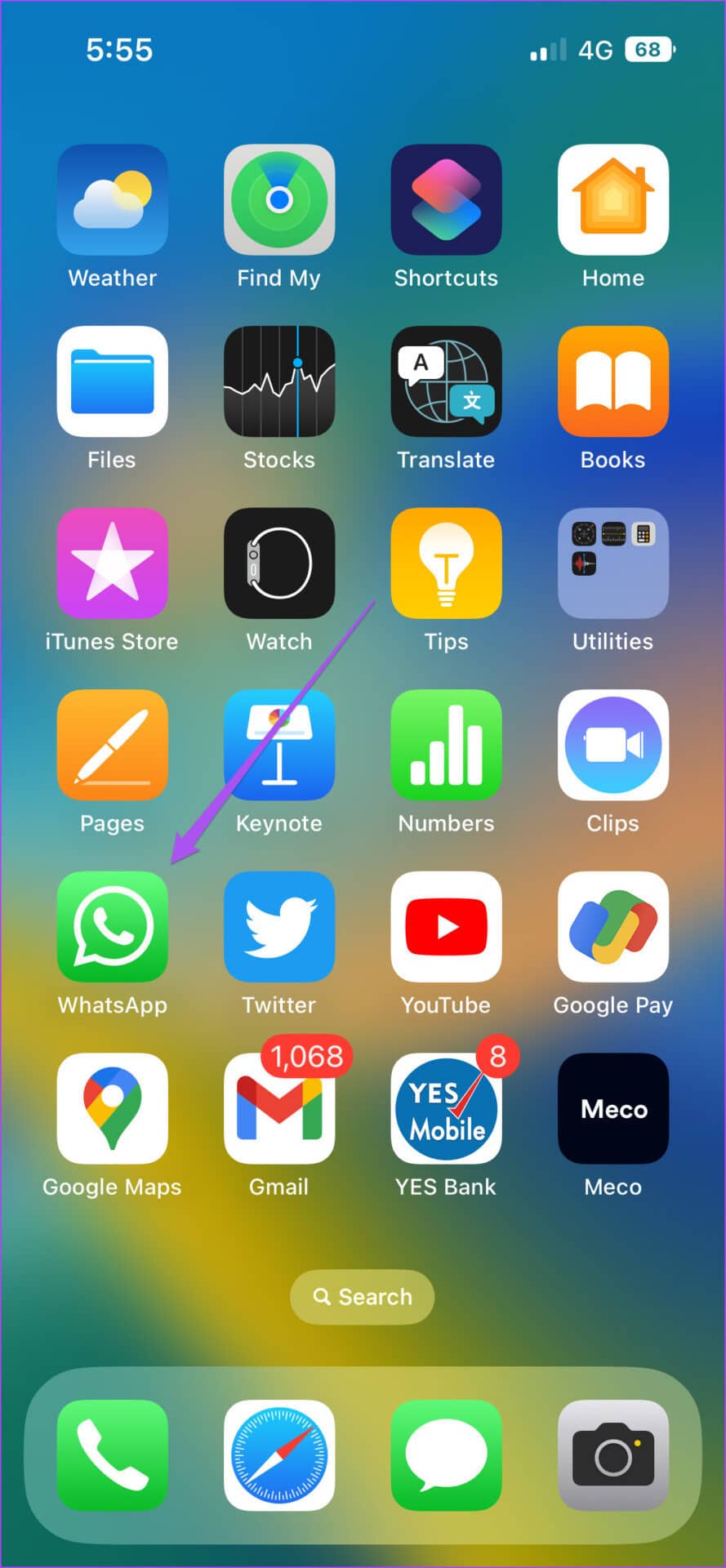
第 2 步: 打开要从中删除表情符号反应的消息。
第 3 步: 点击该 WhatsApp 消息附带的表情符号反应。
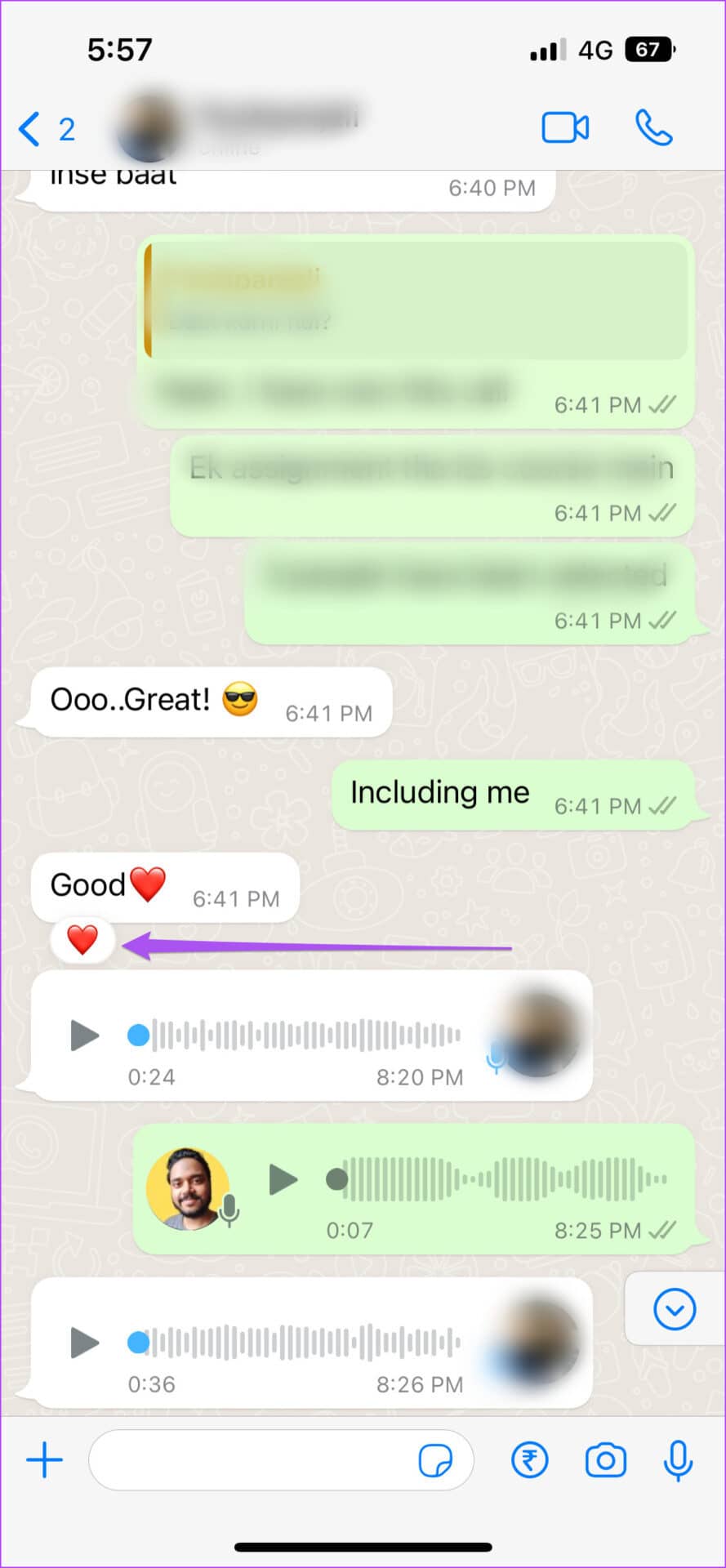
第 4 步: 从弹出菜单中选择点击以删除。
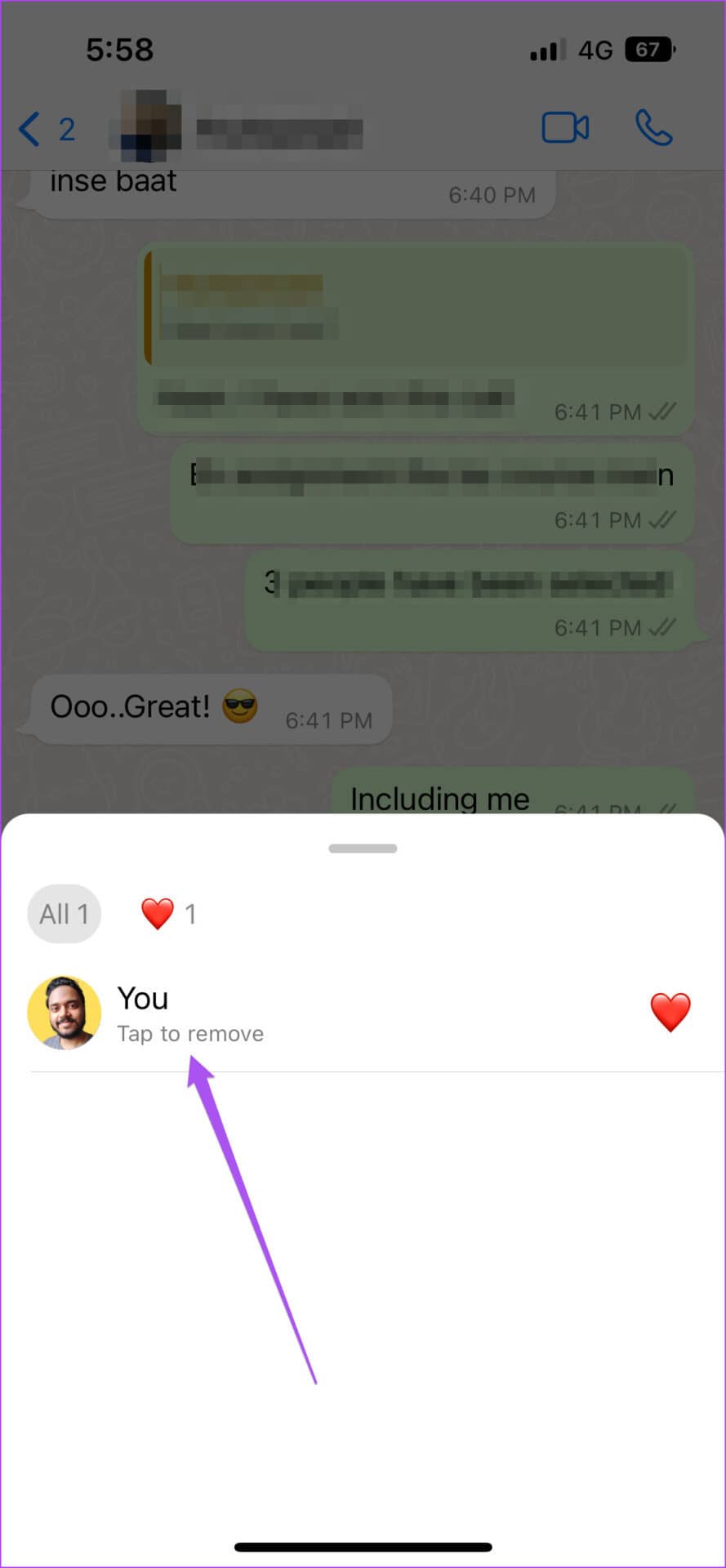
您会注意到您的表情符号反应已从该 WhatsApp 消息中删除。
如果您想了解更多信息,我们还介绍了隐藏 WhatsApp 上特定联系人最后一次看到的步骤。
额外提示 – 如何更改 WhatsApp 表情符号反应
如果您想更改任何 WhatsApp 消息中的表情符号反应而不是将其删除,请按以下步骤操作。Android 和 iPhone 的步骤相同。
第 1 步: 在您的 Android 或 iPhone 上打开 WhatsApp。

第 2 步: 打开要从中删除表情符号反应的消息。
第 3 步: 长按包含您要更改的表情符号反应的消息。
第 4 步: 您现在可以从 5 个默认表情符号反应中进行选择,或点击加号图标以获得更多选项。
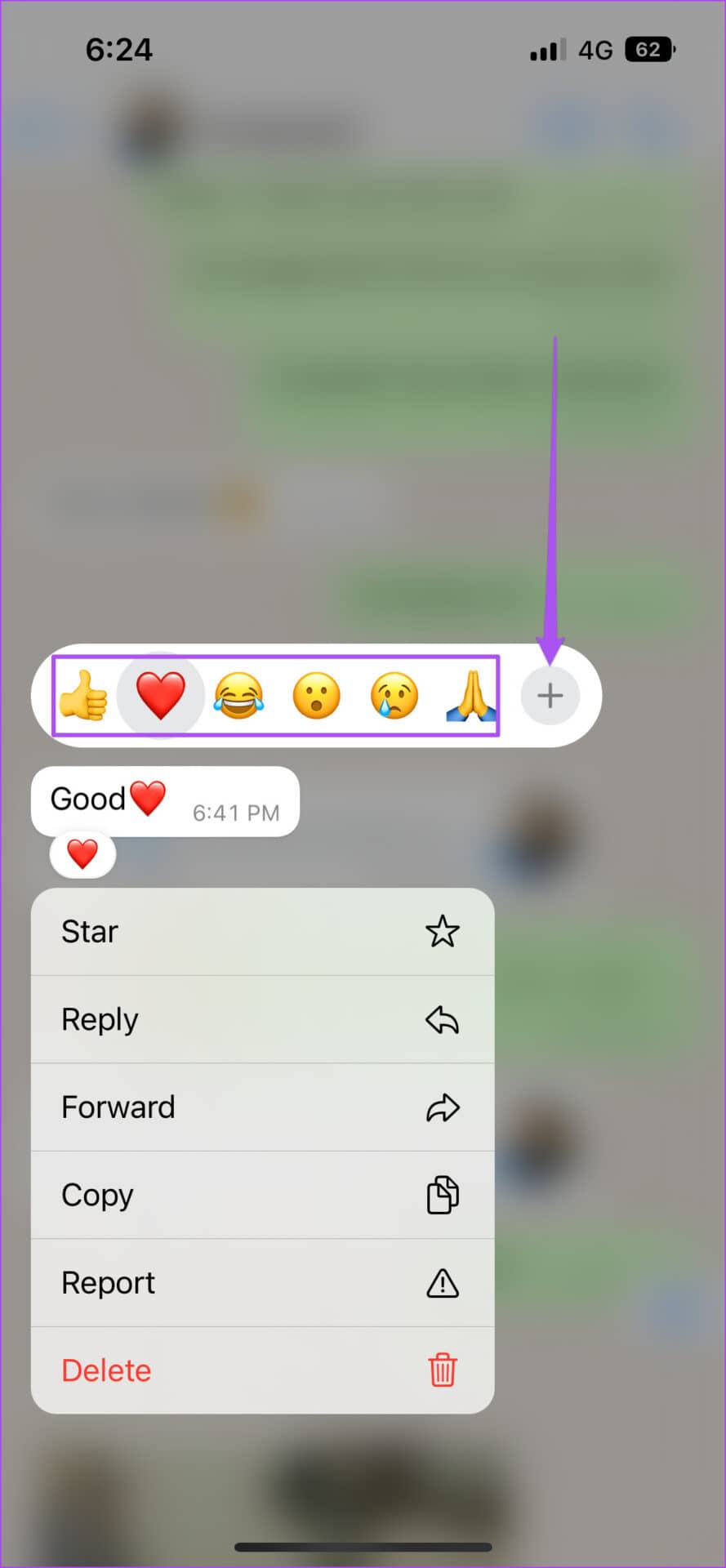
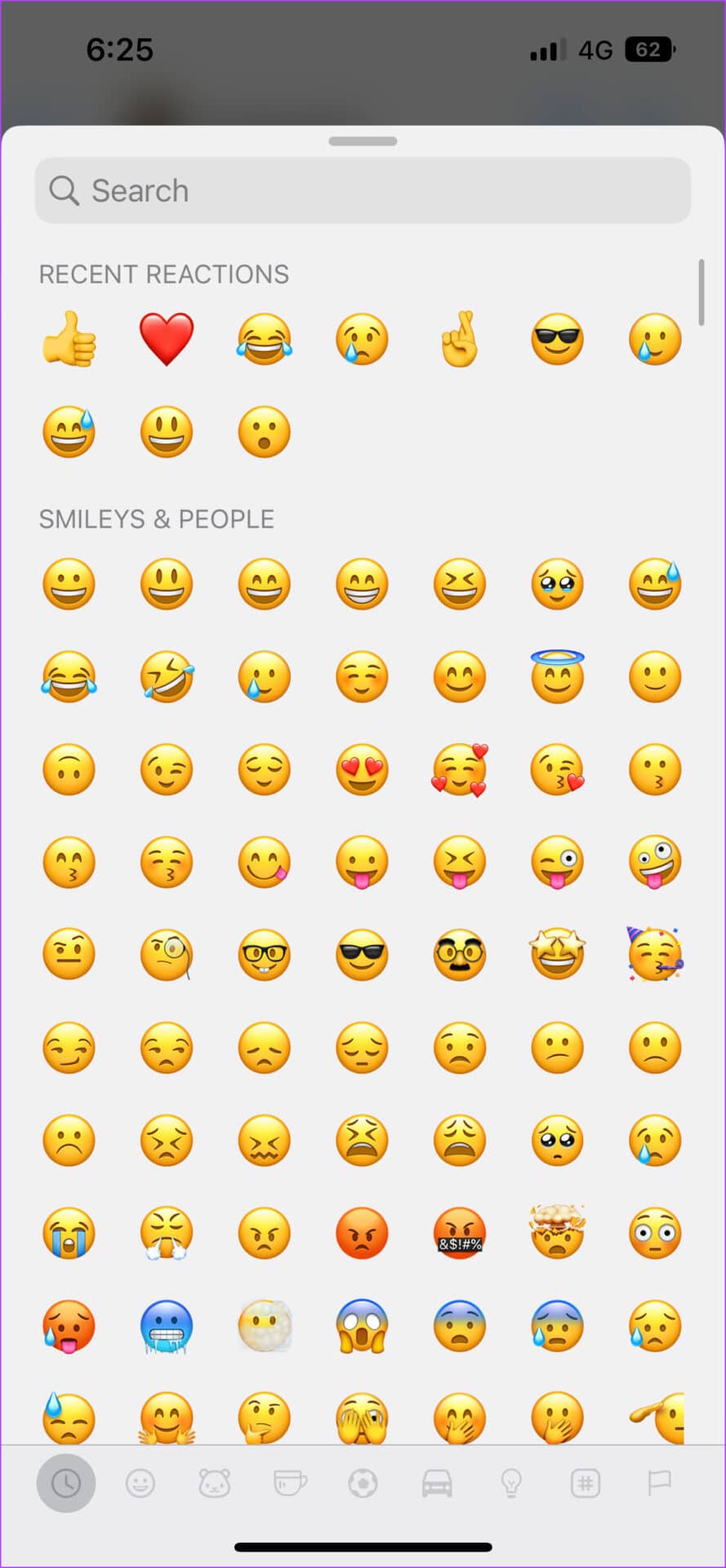
第 5 步: 选择您的新表情符号反应,它将显示在 WhatsApp 消息下方。
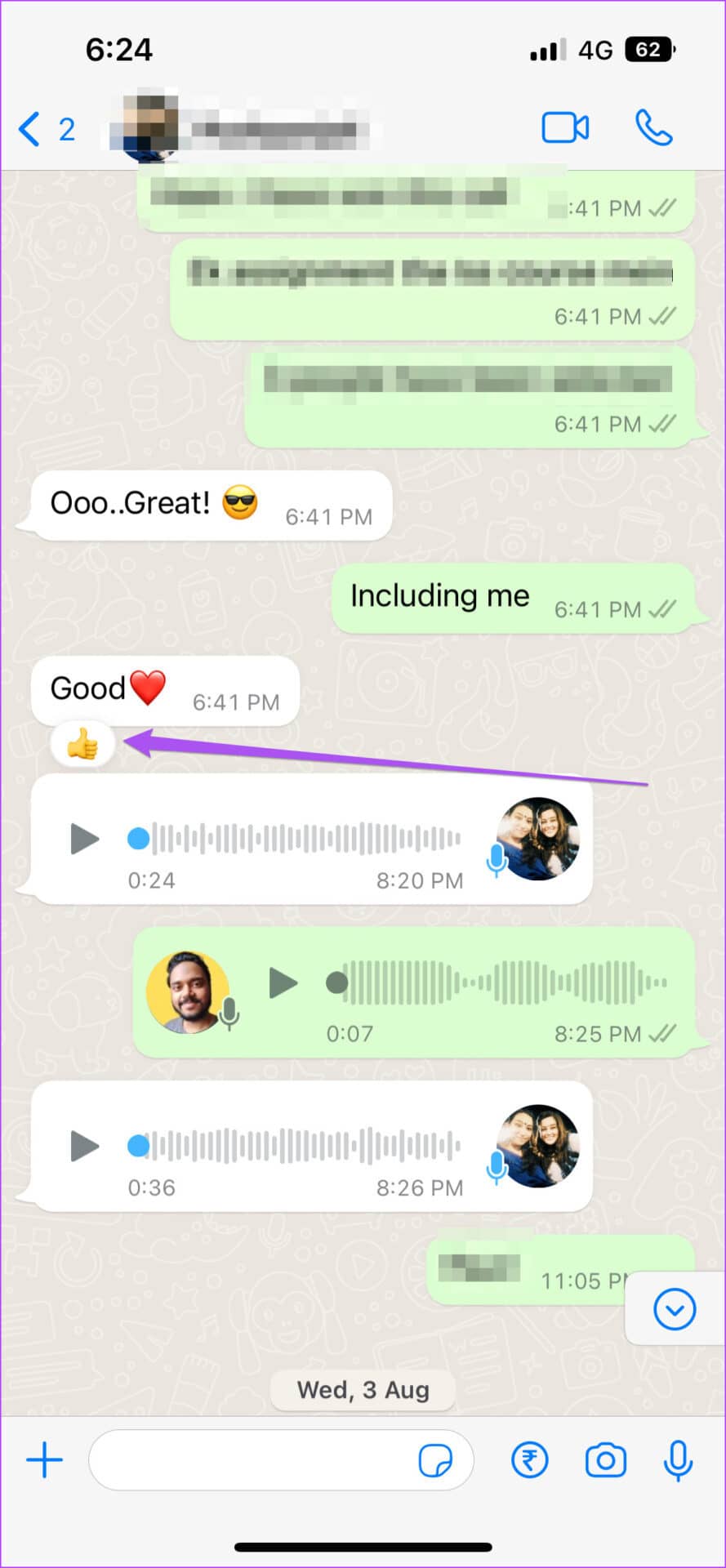
如何禁用 WHATSAPP 反应通知
如果您收到大量 WhatsApp 消息,通知的弹幕有时会变得烦人。另外,如果您在个人或群组聊天中收到大量表情符号反应,那么针对每个反应的通知都会增加烦恼。因此,如果您想禁用 WhatsApp 反应通知,请按以下步骤操作。Android 和 iPhone 的步骤几乎相同。
第 1 步: 在您的 Android 或 iPhone 上打开 WhatsApp。
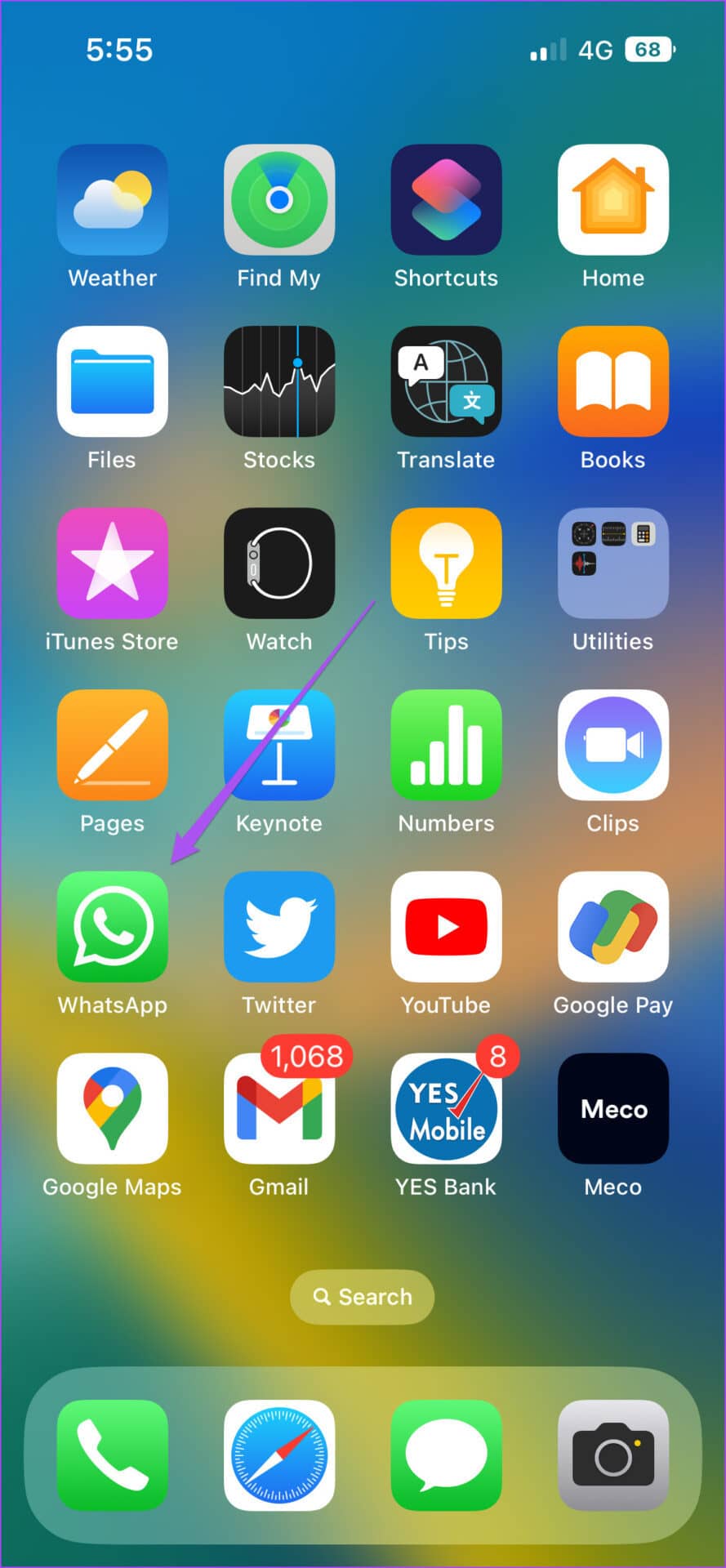
第 2 步: 点击右下角的设置图标 (iPhone) 或点击右上角的三个点并选择设置 (Android)。
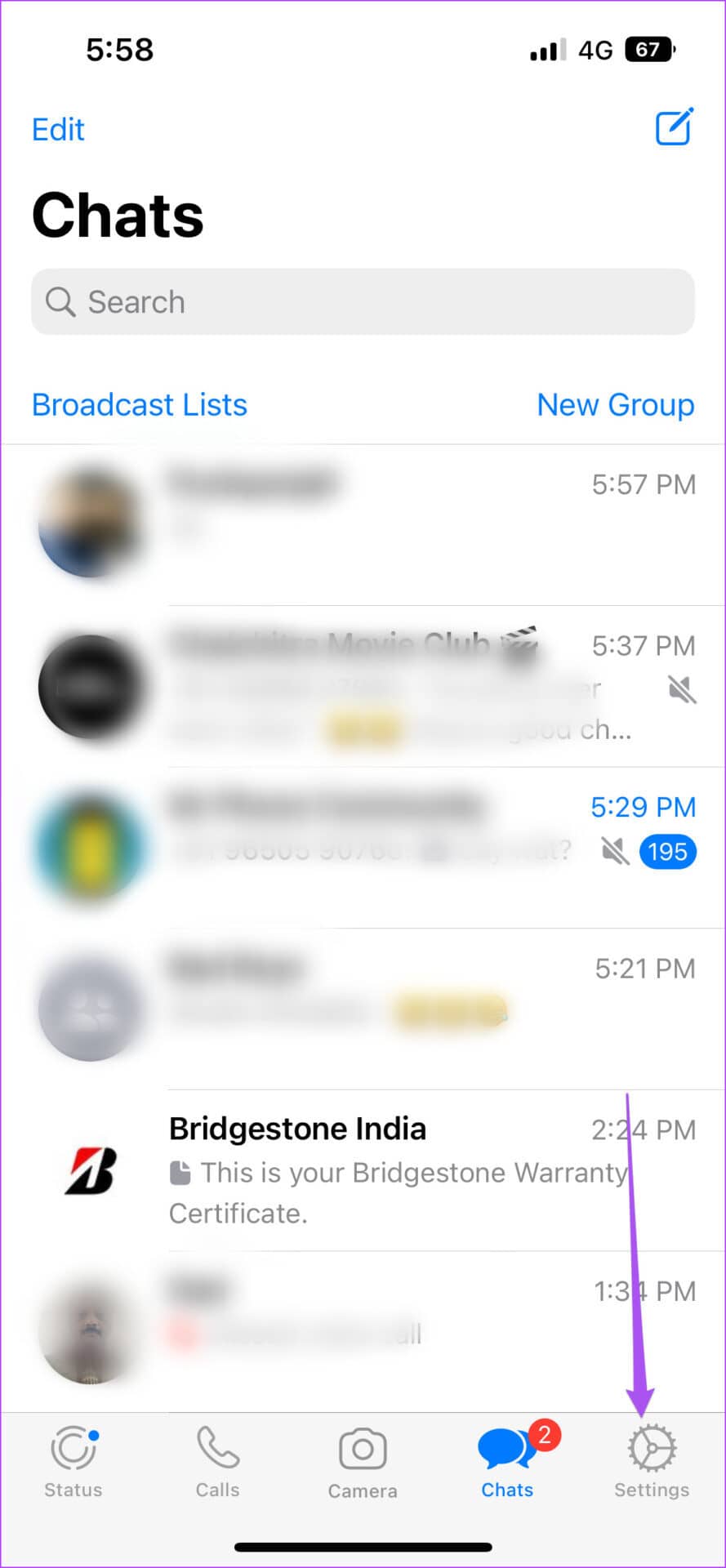
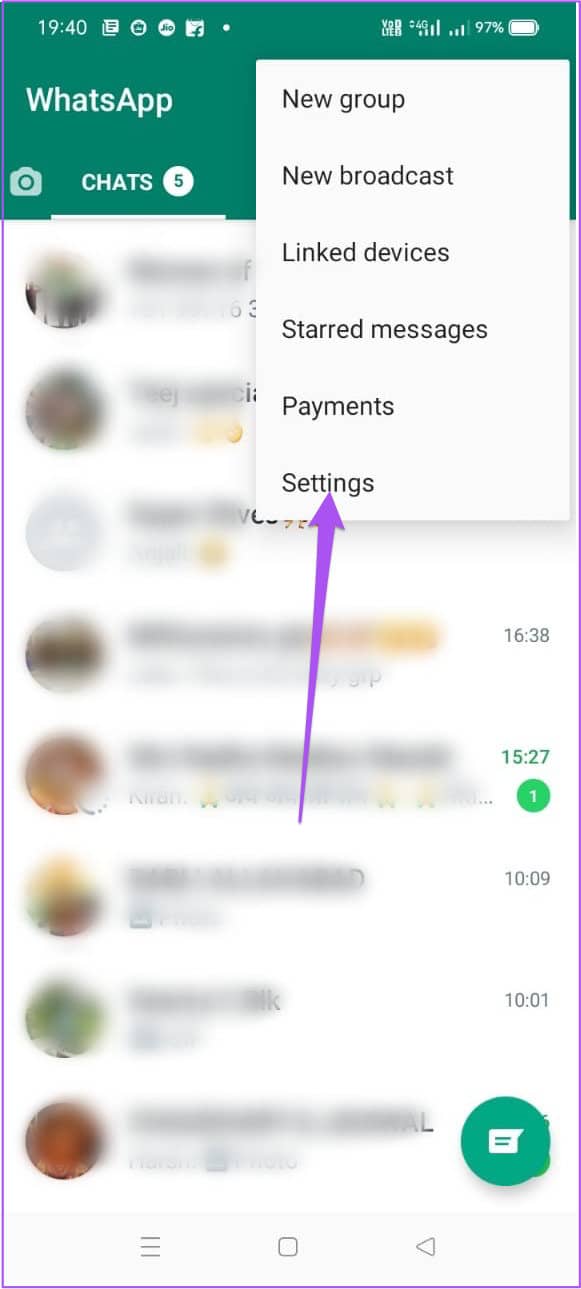
第 3 步: 在“设置”菜单中,点击“通知”。
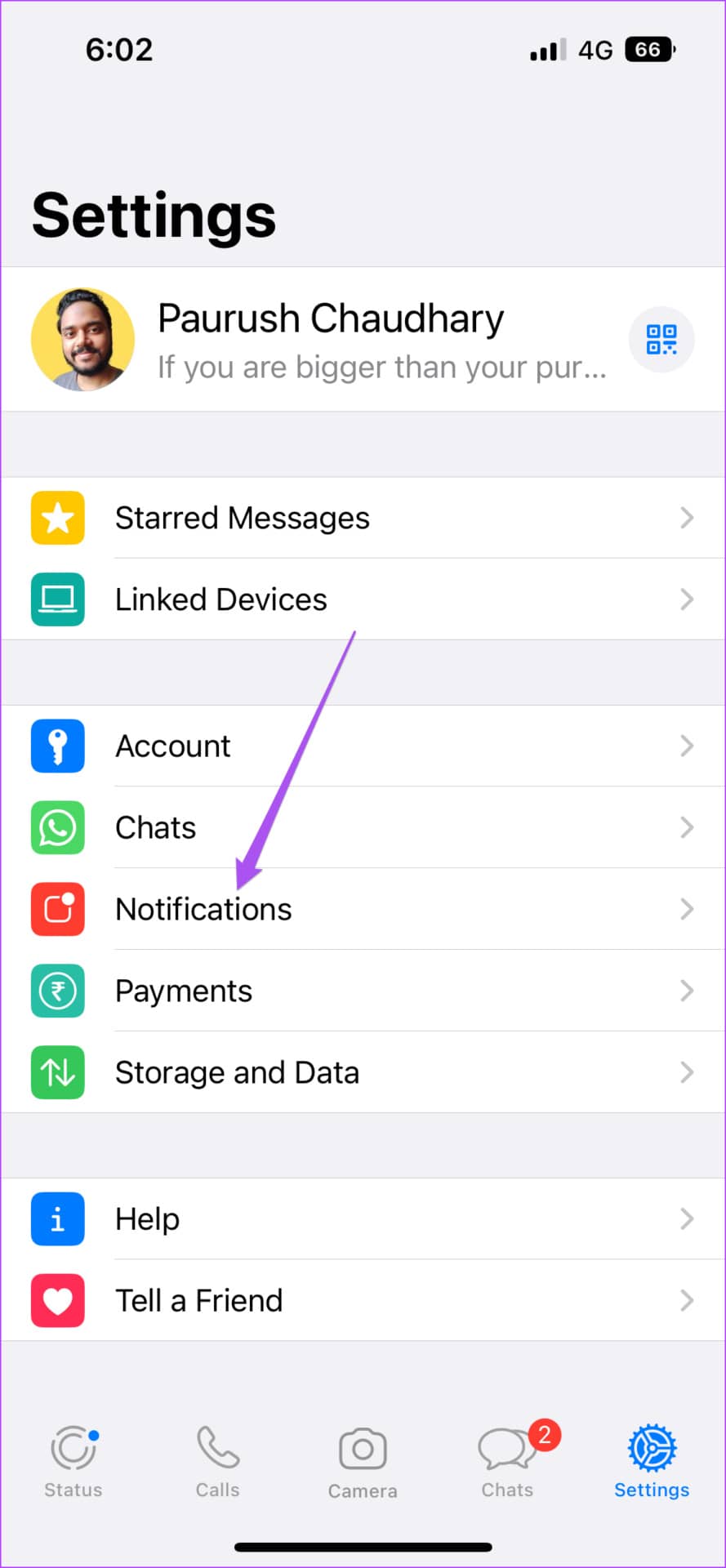
第 4 步: 在消息通知下,点击反应通知旁边的开关以禁用该功能。
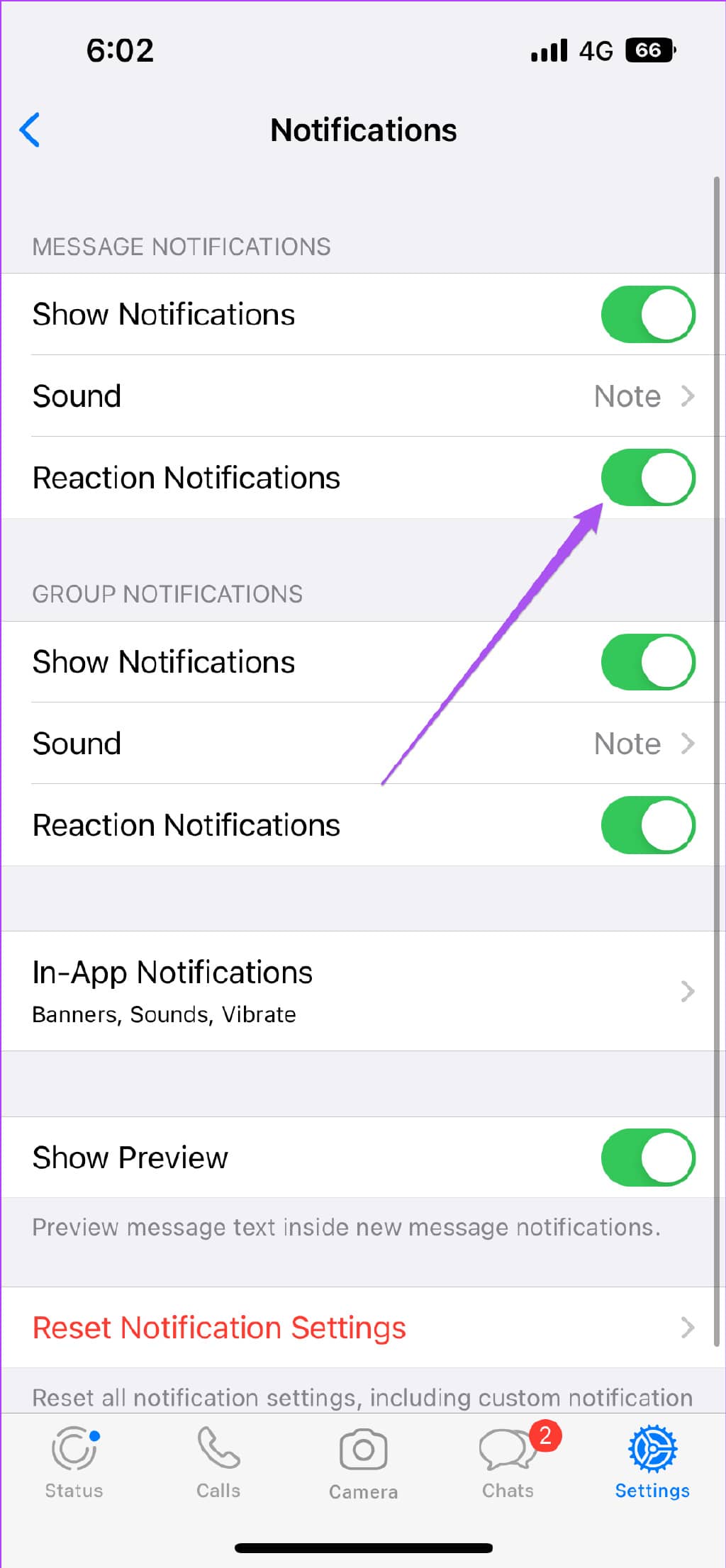
您可以对组通知下的反应通知执行相同的操作以禁用它。
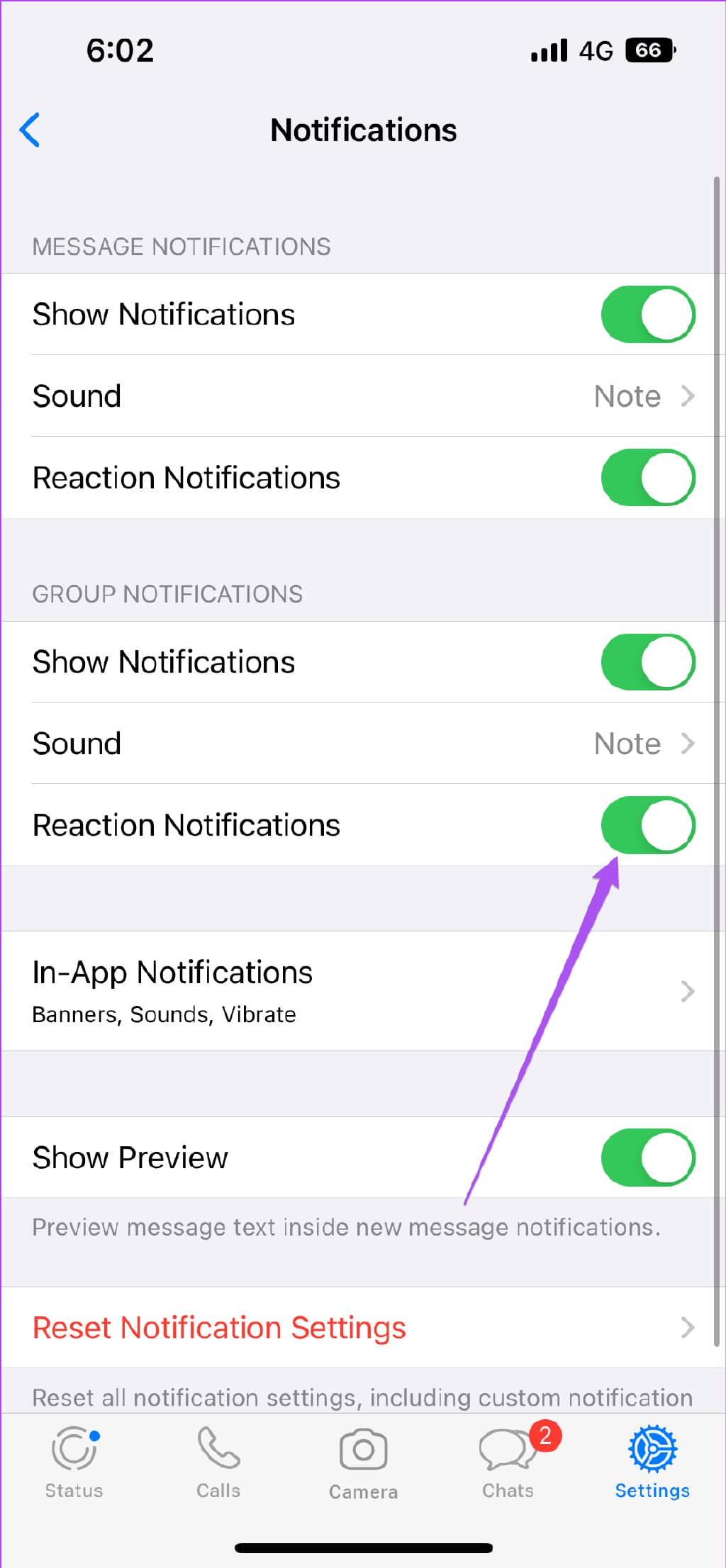
如果您的群组通知有其他问题,我们已经编制了一份解决方案列表来修复群组通知在 WhatsApp 上不起作用的问题。
控制你的反应
WhatsApp Reactions 是我们在个人或群组对话中表达自己的方式的补充。看起来 WhatsApp 在推出这一功能时借鉴了 Instagram,这很有意义。虽然 WhatsApp Reactions 可以帮助您更好地表达,但有时您可能无法看到联系人的最后上线信息。如果您曾经遇到过这样的问题,我们有一篇文章可以帮助您找到可能的答案,说明为什么您在 WhatsApp 上看不到最后上线。







